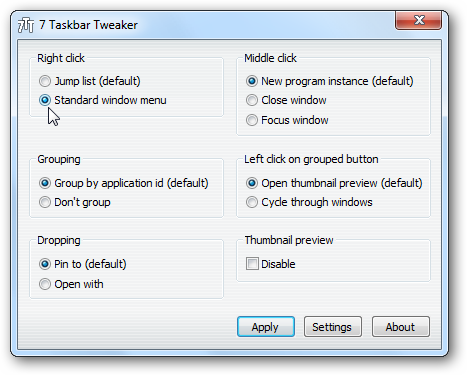هل ترغب في تخصيص رموز Windows 7 بالكامل دون الحاجة إلى تغيير كل رمز يدويًا؟ إليك كيفية التبديل إلى مجموعة جديدة كاملة من الرموز بنقرات قليلة فقط.
مؤخرا أظهرنا لك كيف يمكنك تخصيص الخاص بكأيقونات شريط مهام Windows 7 لأي تطبيق يدويًا ، لكنه يتطلب تغيير كل أيقونات تطبيقاتك يدويًا. على الرغم من أنها ليست صعبة للغاية ، إلا أنها قد تستغرق بعض الوقت إذا كنت ترغب في تخصيص عدد من التطبيقات. لحسن الحظ ، هناك الآن طريقة أفضل لتغيير جميع أيقوناتك.
7Conifier هو تطبيق مجاني جديد لنظام التشغيل Windows 7يمكن تخصيص كل شريط المهام الخاص بك وبدء أيقونات القائمة بنقرات قليلة فقط. قم بتنزيل الملف المضغوط من الرابط أدناه ، ثم قم بفك ضغط محتويات المجلد حتى تتمكن من البدء في تخصيص شريط المهام.
بمجرد فك ضغطه ، قم بتشغيل 7CONIFIER.exe برنامج. نظرًا لأن هذه هي المرة الأولى التي تقوم فيها بتشغيل التطبيق ، سيتم سؤالك عما إذا كنت ترغب في عمل نسخة احتياطية من الرموز الموجودة في الحزمة الافتراضية. هذه فكرة جيدة حتى تتمكن من استعادة الرموز الخاصة بك بسرعة إذا كنت لا تحب التغييرات ، لذا انقر فوق نعم لاستكمال.
الآن ، ببساطة حدد إحدى حزم الرموز المتاحة ، وانقر فوق تطبيق لتغيير أيقوناتك إلى المجموعة الجديدة.
افتراضيًا ، سيتم تطبيق الرموز على شريط المهام وقائمة البدء ، وسيتم إعادة تشغيل Explorer تلقائيًا لتطبيق التغييرات. يمكنك تغيير هذه الإعدادات إذا كنت ترغب في ذلك ، أو انقر فقط تطبيق لتغيير الرموز الخاصة بك.
بعد بضع ثوانٍ ، سيختفي شريط المهام الخاص بك ، ثم تعود برموزك الجديدة. هذا سهل!
إذا كنت تدير بعض البرامج الأقل شيوعًا ، فأنت بذلكقد تلاحظ أن الرموز الخاصة بهم لا تتغير. لإصلاح ذلك ، ارجع إلى 7Conifier ، وحدد حزمة الأيقونات التي تريدها ، وانقر أيقونة القلم الرصاص لتحرير الرموز.
اختر الرموز علامة التبويب ، وهنا يمكنك تغيير إعدادات الرمزلجميع البرامج الافتراضية المضمنة مع المجموعة. يمكنك أيضًا إضافة إعدادات التطبيق الخاصة بك ، أو استيراد جميع التطبيقات المثبتة تلقائيًا حتى تتمكن من تخصيص رموزها بسهولة. إذا كان لديك مجموعة أخرى من الرموز التي ترغب في استخدامها ، فيمكنك التبديل إليها هنا أيضًا. بمجرد الانتهاء ، انقر فوق حفظ، ثم قم بتطبيق سمة الرمز مرة أخرى لتخصيص الرموز الأخرى الخاصة بك.
7Conifier بالتأكيد يجعل الأمر أسهل بكثيرتخصيص الرموز لجميع البرامج المفضلة لديك. لقد نجحت بشكل جيد للغاية في اختباراتنا ، كما أن مجموعات الأيقونات المضمنة تبدو حادة أيضًا. إذا كنت ترغب في تخصيص سطح المكتب أكثر من ذلك ، فإليك الطريقة التي يمكنك من خلالها تغيير Windows 7 Start orb وتنظيم برامجك في مجموعات على شريط مهام Windows 7.
قم بتنزيل 7Conifier لتخصيص أيقونات Windows 7 الخاصة بك
قبعة غيض ل AskVG للطرف!